Come attivare Cortana
Se sei arrivato su questa pagina significa che sul tuo pc, con installata l’ultima versione di Windows, hai bisogno di attivare l’assistente vocale Cortana.
Questa funzionalità è veramente molto comoda, Cortana aiuta infatti l’utente a compiere delle operazioni tramite comandi specifici. Ad esempio puoi usare Cortana per cercare file o cartelle, avviare programmi, gestire impostazioni, leggere le news del giorno, fissare appuntamenti nel calendario, tradurre del testo scritto, settare allarmi e tante altre funzioni importanti. Cortana può comprendere comandi digitati in linguaggio naturale ed è possibile comunicare usando frasi e concetti che useresti nel parlato quotidiano come ad esempio, che ore sono? Invia mail a, ricordami di, cerca file eccetera. Attivare questa opzione è molto facile e veloce. Andiamo a vedere tutti i passaggi che devi eseguire.
Come attivare Cortana – Attivazione
Ci sono due tipi di passaggi. O attivare Cortana al momento dell’installazione del sistema di Windows seguendo semplicemente il procedimento guidato schermata dopo schermata. Oppure attivare la funzione successivamente e in qualsiasi momento desideri. Per attivare successivamente Cortana vai sulla barra di ricerca, in fondo a sinistra, e scrivi Cortana, clicca su accedi a Cortana e conferma il tuo account Microsoft. Nella schermata che appare imposta la scelta rapida dei tasti, assicurati che il microfono sia funzionante e avvia l’attivazione vocale. A questo punto Cortana è attivata e potrai accedere cliccando sul cerchio accanto alla barra di ricerca in fondo a sinistra nello schermo del tuo pc, oppure tramite l’icona del microfono sempre sulla barra di ricerca. Questo ti servirà per dare comandi vocali a Cortana come ad esempio pronunciare istruzioni (es. ricordami l’appuntamento di mercoledì).
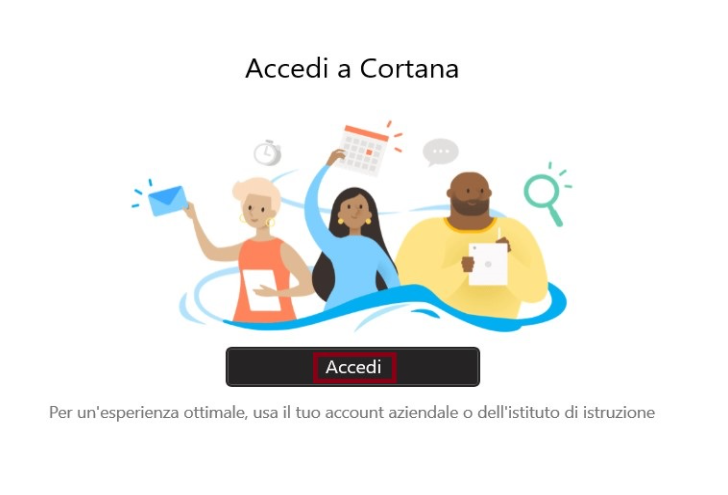
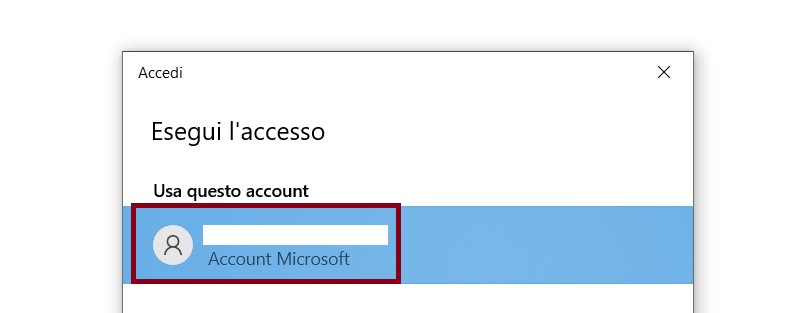
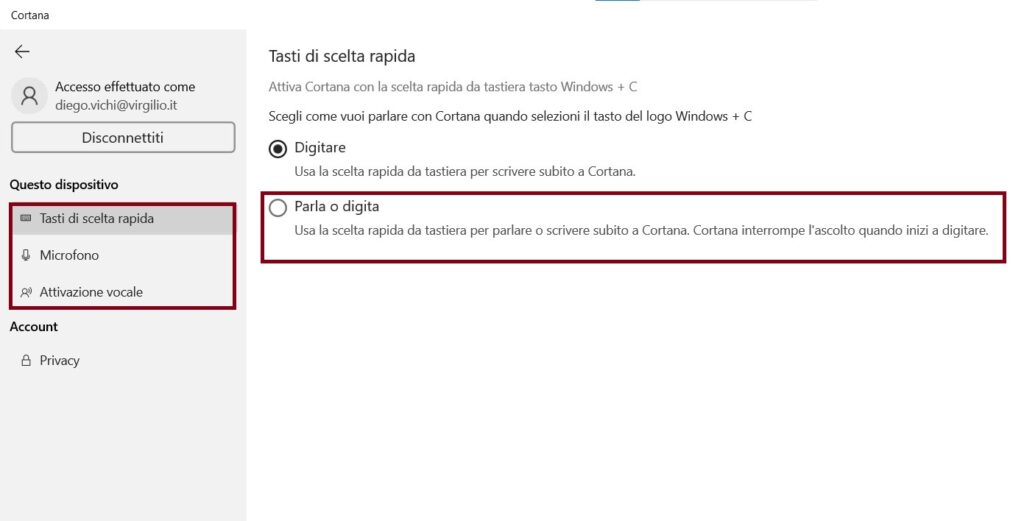
Come attivare Cortana – Il riconoscimento vocale
Per abilitare Ehi Cortana (comando vocale) devi spostare su attivato l’interruttore collocato sotto la voce consenti a Cortana di rispondere a Ehi Cortana. Clicca sul pulsante certo per concedere l’autorizzazione ad attivare il riconoscimento vocale (comprende anche l’invio di alcuni tuoi dati a Microsoft) e se necessario, agisci nuovamente sull’interruttore per abilitare la funzionalità.
Ma non è finita qua, puoi anche decidere se vuoi che l’assistente vocale sia richiamato con qualsiasi voce o solamente dalla tua. Puoi istruire Cortana al riconoscimento della tua voce cliccando sul link impara a conoscere la mia pronuncia per Ehi Cortana, e poi premere sul tasto avvio che compare sullo schermo e seguire le indicazioni fornite. In genere, ti sarà chiesto di ripetere delle frasi che compariranno sullo schermo.
Conclusione
Alla fine di questo tutorial voglio darti alcune informazioni aggiuntive e consigli che ti possono essere utili per la gestione. Se Cortana si blocca o smette di funzionare puoi ripristinarla da Gestione Attività. Premi i pulsanti ctrl + shift + esc, poi clicca sul pulsante più dettagli e successivamente sulla scheda processi che trovi in alto. A questo punto clicca con il tasto destro del mouse sulla voce Cortana scegliendo l’opzione termina dal menu proposto. In questo modo obbligherai Windows a riavviare Cortana in automatico. Se neanche questo metodo dovese andare a buon fine, meglio riavviare il computer. Se Cortana non sente la tua voce, verifica di avere il microfono funzionante. Vai sulla barra delle applicazioni clicca su suoni e nella scheda registrazioni controlla che il microfono sia impostato come dispositivo predefinito. Assicurati che le impostazioni di privacy non impediscano a Cortana di rispondere alla tua voce. Spero che anche questa volta il BLOG ti è stato di aiuto, alla prossima!
